如何按wps office指定内容拆分工作表?想按照表中的类目把内容拆分应该如何操作。
◾首先我们选择wps office工作表,选择wps office工作表中的拆分表格“把表格按照内容拆分”。

如何提取wps office表格中的唯一数据
如何提取wps office表格中的唯一数据? 一、提取wps office表格单区域的唯一数据 单击「数据」-「数据对比」下拉单击「提取唯一数据」,在列表区域中框选需要筛选的内容。在对比方式中也可以根据整行对比勾选需要筛选行的数据。 提取方式选择重复数据全部删掉单击提取到新工作表即可。 二、提取wps off
◾在待拆分区域中,框选需要拆分的具体内容。
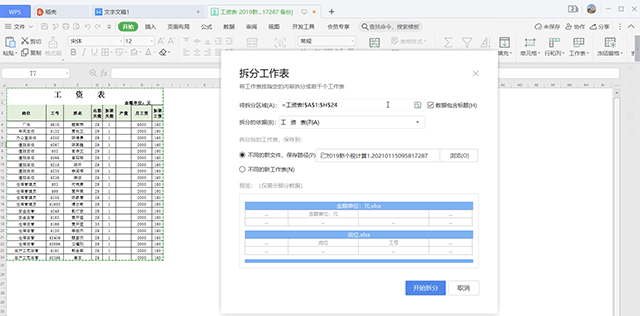
◾确定好具体类目选择好储存地址,点击拆分即可。

如何标记wps office表格中的数据?
如何标记wps office表格中的数据?在超市一周的进货账单中,想要快速标记出只进货一次的商品,如何快速标记呢? 一、标记wps office单区域的唯一数据 首先单击「数据」-「数据对比」,下拉单击「标记唯一数据」。在标记唯一数据编辑框中框选列表区域,在对比方式中勾选名称类,在指定颜色中选择标注数据的颜色,单击






